Comment activer la vue en grille dans Google Meet sur PC et mobile
Autre Guide Utile / / August 05, 2021
Si vous devez tenir des réunions le Google Meet, alors la meilleure façon de procéder est en mode d'affichage Grille. Le mode d'affichage de la grille dans Google Meet est une fonctionnalité incroyable où vous pouvez voir tout le monde à la fois. C'est une fonctionnalité intéressante si vous souhaitez savoir qui fait attention et qui ne le fait pas. De plus, il est très facile d'activer la vue Grille dans Google Meet, surtout si vous êtes un les fenêtres PC ou Mac OS utilisateur.
Google Suite est le premier choix de services d'entreprise pour de nombreuses entreprises. Avec une G-suite, de nombreux services Google tels que Drive, Doc, Mail sont accessibles avec un contrôle et une sécurité de niveau entreprise. L'une des fonctionnalités clés dont il dispose est le bien connu Google Hangouts, qui permet de discuter, de se connecter et de passer des appels vidéo dans le domaine. Le Hangout est désormais repensé en tant que Google Meet. Il est livré avec de nombreuses autres fonctionnalités telles qu'une connexion plus sécurisée, une vidéo de meilleure qualité et le partage d'écran, etc.

Table des matières
- 1 Qu'est-ce que la vue Grille sur Google Meet?
-
2 Comment obtenir la vue Grille sur Google Meet?
- 2.1 Pour PC (Windows, Linux, Mac)
- 2.2 Pour Smartphone (Android)
- 3 Conclusion
Qu'est-ce que la vue Grille sur Google Meet?
Lorsque vous utilisez Google Meet, vous ne pouvez pas voir chaque personne sur le chat en même temps. C'est là que la vue en grille est utile. La vue en grille oblige à afficher la vidéo de toutes les personnes de la réunion sur l'écran.
Il convient de noter que la fonctionnalité s'avère utile pour un petit groupe de 10 à 15 membres ou même 20, mais causera des problèmes de performance si vous avez beaucoup de gens dans le réunion. La rencontre peut permettre à jusqu'à 250 personnes de participer. Mais en montrant tous ces membres, le flux vidéo mettra à rude épreuve votre système et votre bande passante.
Comment obtenir la vue Grille sur Google Meet?
Il n'y a donc pas d'application ni de paramètre pour activer la fonctionnalité. Mais vous pouvez utiliser l'extension Google Chrome à cette fin. Étant donné que l'extension ne fonctionne que sur le navigateur Web Chrome pour PC, nous devons utiliser la version Web de Google Meet.
Pour PC (Windows, Linux, Mac)
Accédez au Chrome Web Store en cliquant sur ici, et ajoutez l'extension à Chrome. L'extension agit comme un interrupteur à bascule. Vous pouvez maintenant voir l'icône d'extension près de la barre d'extension.

Ouvrez maintenant Google Meet et rejoignez un chat. Vous trouverez l'icône de la grille sur le chat, cliquez dessus, cela activera la vue en grille. Vous pouvez également sélectionner Activer la grille par défaut pour la charger automatiquement. Vous pouvez également sélectionner les options répertoriées pour activer les options spécifiées.
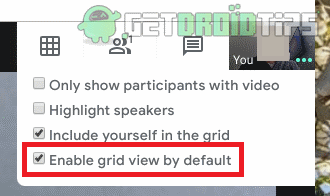
La vue en grille a également de nombreuses autres fonctionnalités telles que la mise en évidence de la personne qui parle et le masquage des personnes sans vidéo. Vous pouvez également choisir de vous montrer ou non dans la grille.
Pour Smartphone (Android)
Il n'y a pas d'option pour que la vue Grille fonctionne sur Android car elle utilise une application Android au lieu d'un navigateur Web. Et le navigateur Android Chrome ne prend pas en charge les extensions. Mais il existe une solution de contournement pour cela. Vous devez installer le navigateur Web Kiwi pour Android et utiliser google meet dans le navigateur Kiwi. Le navigateur Kiwi est rapide et prend en charge les extensions Chrome. Utiliser:
Accédez au Play Store et téléchargez Navigateur Kiwi. Lorsque vous appuyez sur trois points, vous pouvez voir que le menu ressemble à Chrome. Mais vous pouvez y voir le menu Extensions.
[googleplay url = " https://play.google.com/store/apps/details? id = com.kiwibrowser.browser & hl = en_IN ”]
Vous devez maintenant visiter la page Chrome Web Store et rechercher les extensions "GoogleMeetGridView, » et appuyez sur Ajouter à Chrome, et ceci va télécharger et installer l'extension sur votre navigateur.
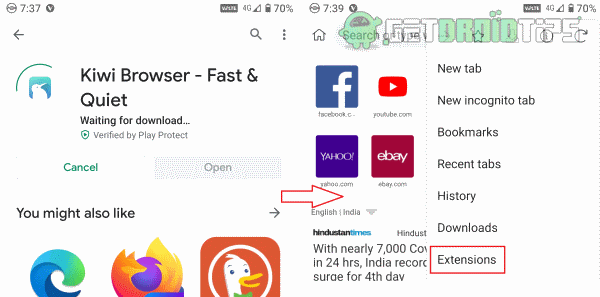
Chargez la page Web de la réunion. Vous devez vous connecter, car il s'agit d'un nouveau navigateur.

Rejoignez maintenant une réunion et vous trouverez maintenant l'icône Grille sur la page. Appuyez dessus et vous activerez la vue Grille.
Conclusion
Bien que l'extension soit très utile, il convient de noter qu'il s'agit d'une extension tierce. Il n'y a aucun moyen d'utiliser la vue en grille dans l'application mobile pour Android, pour le moment. Mais nous pouvons nous attendre à ce que les développeurs de Google ajoutent la fonctionnalité plus tard via des mises à jour dans un proche avenir. D'ici là, vous pouvez utiliser la méthode du navigateur Kiwi pour profiter de la vue en grille sur votre téléphone Android. N'utilisez pas la vue grille sur mobile si votre réunion se compose de nombreux contacts, car cela imposerait une lourde charge à votre téléphone et l'application pourrait planter.
Le choix des éditeurs:
- Partager des vidéos avec du son sur Microsoft Teams, Zoom et Google Meet
- Mettre en sourdine et réactiver tout le monde dans Google Meet
- Correction du problème de copier-coller ne fonctionnant pas sur Windows 10
- Comment désactiver le microphone ou désactiver la vidéo dans Google Meet?
- Google Authenticator ne fonctionne pas sur iPhone: comment y remédier?
Rahul est un étudiant en informatique qui s'intéresse énormément au domaine de la technologie et de la crypto-monnaie. Il passe la plupart de son temps à écrire ou à écouter de la musique ou à voyager dans des endroits inconnus. Il croit que le chocolat est la solution à tous ses problèmes. La vie arrive et le café aide.



